项目配置
Unity项目配置
通过Unity菜单Edit->Project Settings打开Unity项目设置窗口,侧边栏选择Player标签打开玩家设置。
- build-in项目请将Other Settings->Renderring下的Color Space切换为Gamma,否则将会导致出现运行时环境与编辑器环境出现色彩差异
- URP项目保持Linear即可
- 请在Other Settings->Configuration下将Active Input Handling切换为Both来开启Unity Input System,此选项会影响编辑器模拟环境的运行
DVR项目配置
安装完成DVR Maker后点击菜单MKVR编辑器->设置即可打开DVR项目设置窗口
基本配置
设置窗口打开后窗口左上角会提示尚未登录,请先根据提示进行登录操作,登录完成后头部即可显示开发者名字。
完成登陆后在DVR信息标题下点击去设置即可打开DVR信息选择窗口,在该窗口下选择或者新建一个DVR信息来对项目进行绑定。支持使用名称进行搜索。
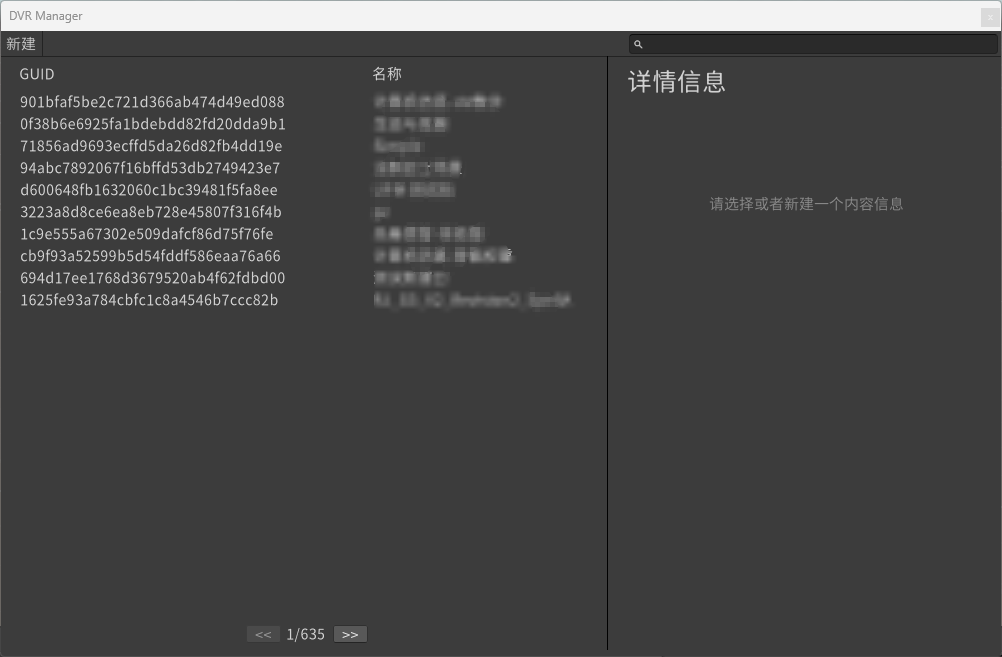
打包配置
项目创建完成后可能会出现如下提示,点击立即修复即可

此时会在Assets目录下生成DVRScripts文件夹并创建程序集定义**”mkdvr.asmdef“**,该程序集为DVR的主程序。
版本:DVR的版本号,会显示在打包文件名称上。
编译路径:最终输出的DVR文件会被存放到该目录下,一位内DVR支持多平台因此在该文件夹下竟会自动创建对应平台的文件夹。
程序集:DVR的主程序,开发者自定义的脚本都因该存放在该程序集下,默认会在Assets目录下生成一个DVRScripts的文件夹来存放所有脚本文件和程序集定义文件mkdvr.asmdef。也可以开发者自定义主程序集。
强制序列化:开启这个选项可以解决当Inspector面挂载的数据类型为:List<T>(T为自定义数据类型)、List<T>嵌套或自定义类型数组时,数据丢失的问题。
TIP
提示:该功能为实验性功能,可能会导致DVR无法打开或者打开后场景空白等问题,在使用该功能时出现任何问题请及时反馈。
包文件版本:设置DVR包文件的文件版本,默认为1.1版本。有关DVR包版本的更多信息请参阅DVR包体版本说明
包体压缩:对打包的DVR包体进行压缩,可以大幅度减低包体大小但是DVR打开时间会变慢。
打包后进行文件拷贝:为了方便开发者测试,勾选该选项后可以指定一个目录在DVR打包完成后将DVR文件自动拷贝到该目录下帮助开发者快速实机测试
拷贝目录:勾选上一个选项后用来进行目录选择。
编译:对DVR进行打包。
程序集配置
一般情况下编辑器会自动创建mkdvr.asmdef 作为DVR的主程序编译到DVR包体内,支持进行程序集引用,mkdvr程序集可以通过配置Assembly Definition Reference来使用其他程序集并且在DVR打包时会自动将使用到的程序集编译到包体内。
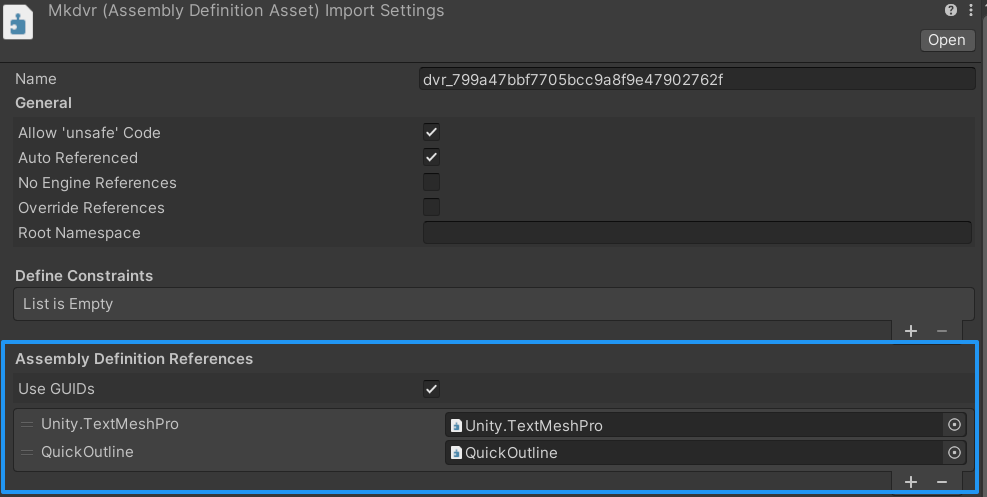
上传
目前该功能暂未开发
场景配置
默认读取Assets下Scenes文件夹下的场景,勾选即为参与DVR打包